Ať už jde o váš kancelářský počítač nebo domácí počítač, zapomenutí hesla ve Windows 8 je bolest hlavy. Počítač je domovem mnoha důležitých dat, se kterými se nemůžete rozloučit, reset hesla Windows 8 se stává prvořadým. Ale nyní jsme v tomto článku shromáždili profesionální způsoby, které vám pomohou obnovit zapomenuté přihlašovací heslo ve Windowsn 8. Někteří potřebují k resetování hesla spouštěcí disk, zatímco někteří to dělají bez disku.
- Část 1. 2 způsoby resetování hesla systému Windows 8 bez resetovacího disku
- Část 2. Jak resetovat heslo Windows 8 pomocí PassFab 4WinKey
Část 1. 3 způsoby resetování hesla systému Windows 8 bez resetování disku
Tato část obsahuje tři bezplatné způsoby Obnovení hesla systému Windows 8 , aniž byste žalovali jakýkoli reset disk. Musíme vás varovat, že u těchto metod existuje vždy strach ze ztráty dat, pokud během procesu nevěnujete dostatečnou péči.
Část 1. Obnovení hesla systému Windows 8 pomocí nastavení uživatelského účtu
První metodou, která je dálnicí pro resetování hesla systému Windows 8, je použití Nastavení uživatelského účtu. Touto metodou můžete odstranit nebo resetovat heslo uživatelského účtu v systému Windows 8. Váš počítač bude zranitelný vůči vzdálenému neoprávněnému přístupu.
1. Nejprve se musíte přihlásit k účtu správce vašeho počítače a kliknutím pravým tlačítkem na „Start“ nebo „Windows“ + „X“ vstoupit do nabídky pokročilého uživatele.
2. Stiskněte "Příkazový řádek (Admin)" a otevřete "Příkazový řádek" s oprávněním správce.
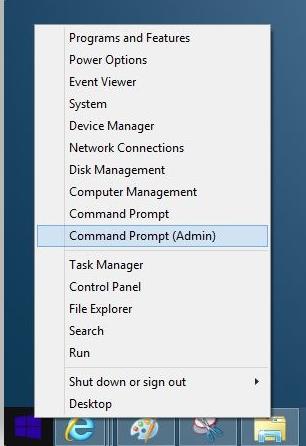
3. Aktivujte „Řízení uživatelských účtů“ a do pole příkazového řádku zadejte „ovládání uživatelského hesla2“. Nyní stiskněte tlačítko "Enter".
4. Zrušte zaškrtnutí políčka „Pro použití tohoto počítače musí uživatelé zadat uživatelské jméno a heslo“. Všechna uživatelská přihlašovací hesla pro tento počítač budou zakázána. Zkontrolujte to při restartu nebo přihlášení.
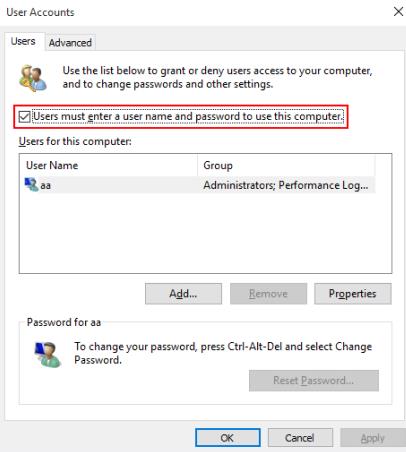
5. Po klepnutí na „Použít“ dvakrát zadejte heslo správce. Okno opustíte kliknutím na „OK“.
Část 2. Obnovení hesla systému Windows 8 pomocí příkazového řádku
Další metoda k obejít heslo systému Windows 8 používá příkazový řádek ze spouštěcí obrazovky obnovení systému Windows:
1. Nejprve musíte vypnout počítač. Poté musíte podržet stisknutou klávesu "Shift" a současně stisknout tlačítko "Napájení" pro spuštění počítače. Ujistěte se, že držíte klávesu Shift stisknutou, dokud neuvidíte spouštěcí obrazovku Windows Recovery.
2. Nyní vyberte možnost „Odstraňování problémů“ a poté zvolte „Pokročilé možnosti“.
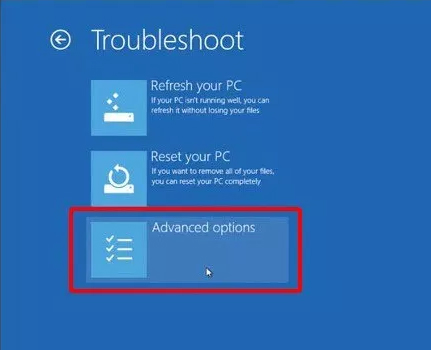
3. Dále musíte vybrat kartu "Příkazový řádek" ze seznamu dostupných možností.
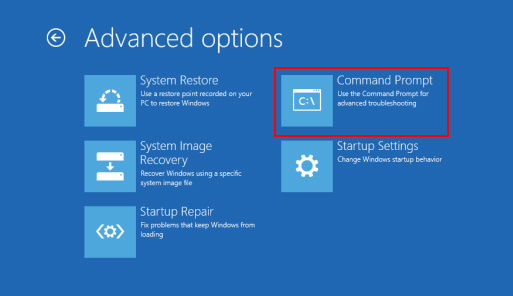
4. Poté stiskněte „D:“ a stiskněte Enter. Znovu zadejte „cd Windows“ a stiskněte Enter. Zadejte znovu „cd System32“ a poté Enter.
5. Dále použijte příkazový řádek "ren Utilman.exe Utilman.exe.old" následovaný Enterem. Znovu zadejte „copy cmd.exe Utilman.exe“ a poté Enter.
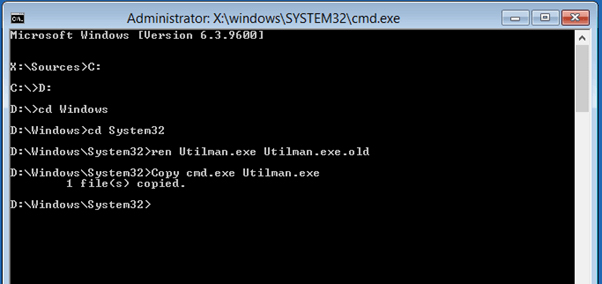
6. Nyní restartujte počítač a nechte jej načíst jako obvykle. Nyní klikněte na ikonu „Správce nástrojů“ na přihlašovací obrazovce.
7. Nyní se otevře okno příkazového řádku. Zadejte „net user Administrator Welcome@123“ a stiskněte Enter. To je vše, nyní musíte restartovat počítač a poté se můžete přihlásit pomocí nového hesla, tj. Welcome@123.
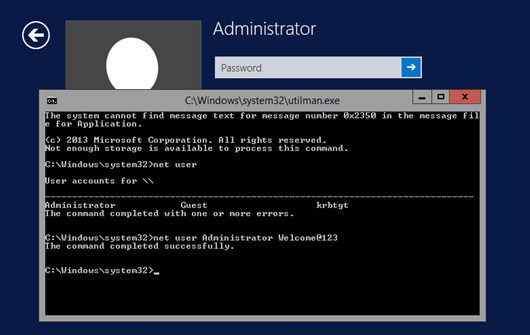
Část 3. Obnovení hesla správce systému Windows 8 přeinstalací (způsobuje ztrátu dat)
V případě, že je počítač koupen od někoho jiného, je tato metoda pro vás docela vhodná, protože žádná vaše data nejsou ohrožena. Ale pro váš vlastní počítač bychom vám to nedoporučovali. Kromě toho budete k provedení procesu potřebovat nové instalační CD a licenční klíč. Pokud je zařízení již uzamčeno, nebudete jej moci zálohovat.
Získejte soubor ISO systému Windows 8 z webu Microsoft.com a vytvořte soubor ISO jeho vypálením. Vložte disk a restartujte počítač. Vstupte do systému BIOS během spouštění systému pomocí kláves F1 nebo F2 v závislosti na verzi systému BIOS vašeho počítače. Nyní vyberte spouštěcí zařízení jako jednotku CD/DVD.
Po restartování se na obrazovce počítače zobrazí „Stisknutím libovolné klávesy spustíte systém z disku CD nebo DVD“. Klepněte na libovolnou klávesu a na následující obrazovce stiskněte tlačítko „Instalovat nyní“. Online pokyny vás provedou instalací Windows 8. Až budete vyzváni, zadejte licenční klíč pro aktivaci softwaru.
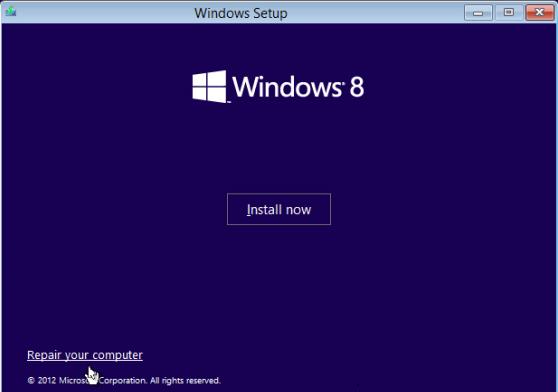
Část 2. Jak resetovat heslo Windows 8 pomocí PassFab 4WinKey
S bezplatnými způsoby můžete provést pouze resetování hesla systému Windows 8. Obnovení ztraceného hesla není u těchto metod možné. Takže, abyste zmírnili tlak a umožnili vám v této situaci získat to nejlepší, doporučujeme vám jít do toho PassFab 4WinKey . Podporuje všechny verze Windows, navíc umožňuje vytvořit resetovací disk na Macu.
Průvodce PassFab 4WinKey pro resetování hesla Windows 8 –
1. Nainstalujte PassFab 4WinKey a spusťte program na jiném počítači.
2. Stiskněte "USB Flash Drive" a zapojte prázdný USB flash disk do systému Windows a stiskněte tlačítko "Burn". Po klepnutí na tlačítko „Ano“ povolte. Stiskněte "OK" a poté vysuňte flash disk. Váš resetovací disk je vypálen do USB.

3. Nyní připojte jednotku USB k zamknutému systému Windows 8 nebo k systému Windows 8, na který jste zapomněli heslo. Stiskněte klávesu "F12" pro vstup do "Boot Menu". Vyberte jednotku USB z nabídky "Boot Menu". Po zvýraznění jednotky USB stiskněte klávesu "Enter".

4. Vyberte „Windows 8“ a klepněte na „Další“. V části „Admin, Microsoft nebo guest“ vyberte typ účtu a účet zaškrtnutím políčka u jeho „User Name“ a stiskněte „Next“.

5. Poté klepněte na „Restartovat“ a poté na „Restartovat nyní“. Vaše heslo pro Windows 8 bylo nyní resetováno.

Závěr
Z výše uvedeného článku jsme si jisti, že PassFab 4WinKey patří mezi nejlepší řešení pro provádění jakýchkoli operací s hesly Windows. Můžete si také zvolit bezplatné způsoby resetování resp změnit heslo Windows 8 jestli to zvládneš. Stále máte otázky ohledně hesla pro Windows 8? Prosím, neváhejte a dejte nám vědět zanecháním komentáře níže.